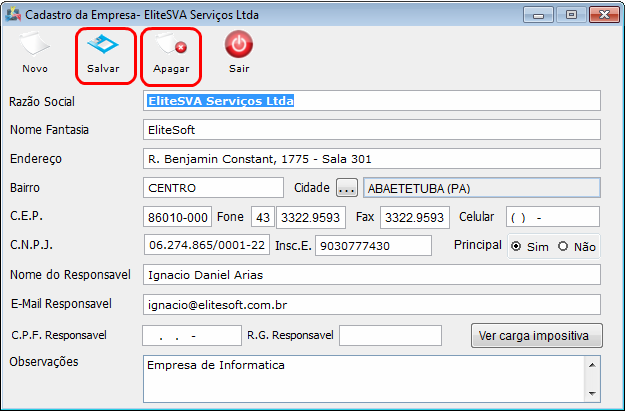Mudanças entre as edições de "Modulo Desktop - Painel Configuracoes - EmpresaV4"
| Linha 31: | Linha 31: | ||
3.1.1) Na tela '''"Novo registro"''', preencher os campos com os dados da empresa, após, selecionar a opção "Salvar". | 3.1.1) Na tela '''"Novo registro"''', preencher os campos com os dados da empresa, após, selecionar a opção "Salvar". | ||
| − | [[Arquivo: | + | [[Arquivo:UsuarioBotaoNovo.png]] |
'''Obs.:''' Essas informações devem ser preenchidas conforme o "Questionário de Implantação", que o provedor envia para o setor de implantação. | '''Obs.:''' Essas informações devem ser preenchidas conforme o "Questionário de Implantação", que o provedor envia para o setor de implantação. | ||
Edição das 09h30min de 29 de fevereiro de 2012
Modulo Desktop - Painel Configurações - Empresa
Empresa:
Obs: Os campos com título em NEGRITO são de preenchimento obrigatório.
1) Acessar o Integrator Desktop da versão 4, informar o usuário e a senha aos seus respectivos campos, após, selecionar a opção “Entrar”.
2) Na Área de Trabalho do “Painel de Configurações”, selecione o ícone “Empresas” e exibirá tela “Empresas”.
3) Na tela “Empresas”, é possível adicionar nova empresa, abrir, atualizar e ordenar os dados.
3.1) Caso queira adicionar nova empresa, selecione a opção "Novo" e exibirá a tela "Novo registro".
Arquivo:PainelConfigEmpNovo.png
3.1.1) Na tela "Novo registro", preencher os campos com os dados da empresa, após, selecionar a opção "Salvar".
Obs.: Essas informações devem ser preenchidas conforme o "Questionário de Implantação", que o provedor envia para o setor de implantação.
3.2) Caso queira abrir uma empresa, selecione uma das empresas cadastradas, após, selecione a opção "Abrir" ou dê um clique duplo na conta e exibirá a tela “Empresas”.
Arquivo:PainelConfigEmpAbrir.png
3.2.1) Na tela “Empresas”, é possível fazer alterações e apagar a empresas.
3.2.1.1) Após fazer as alterações, selecione a opção "Salvar".
3.2.1.2) Caso queira apagar, selecione a opção "Apagar" e retornará para a tela “Empresas”.
Arquivo:PainelConfigEmpApagar.png
3.3) Caso queira atualizar a lista de empresas, selecione a opção "Atualizar".
Obs.: Esta opção servirá para atualizar a lista de empresas após um cadastro ou exclusão.
Arquivo:PainelConfigEmpAtualiz.png
3.4) Caso queira ordenar os dados da lista em crescente ou decrescente, selecione uma das colunas e exibirá uma seta ao lado direito da coluna.